解除U盘写保护的方法(快速解决U盘写保护问题)
- 电脑技巧
- 2025-01-06
- 27
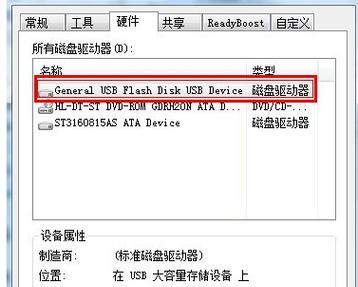
随着电子文件的普及,U盘成为了我们日常生活中常用的存储设备。但有时我们可能会遇到U盘被写保护的问题,导致无法对U盘进行写入操作。本文将介绍一些解除U盘写保护的方法,帮助...
随着电子文件的普及,U盘成为了我们日常生活中常用的存储设备。但有时我们可能会遇到U盘被写保护的问题,导致无法对U盘进行写入操作。本文将介绍一些解除U盘写保护的方法,帮助读者快速恢复U盘的正常使用。
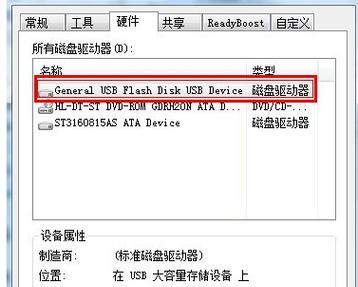
1.检查U盘的物理开关是否关闭
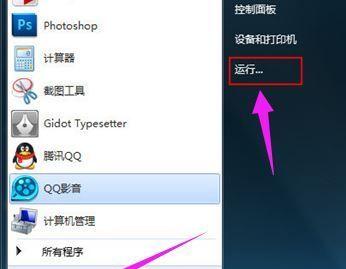
某些U盘上有一个物理开关,用于控制写保护。检查U盘上的开关位置,确保其处于关闭状态。
2.使用注册表编辑器修改写保护策略
打开注册表编辑器,定位到HKEY_LOCAL_MACHINE\SYSTEM\CurrentControlSet\Control\StorageDevicePolicies路径下,并修改WriteProtect键的值为0。
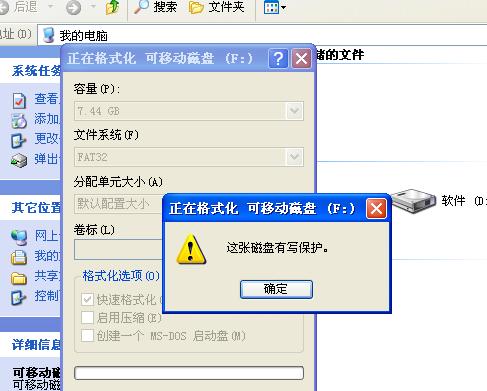
3.使用命令提示符进行修复
以管理员身份打开命令提示符,运行“diskpart”命令,依次输入“listdisk”、“selectdiskn”(n代表U盘的磁盘号)、“attributesdiskclearreadonly”等命令来清除U盘的只读属性。
4.使用病毒扫描程序检测和清除病毒
有些病毒会对U盘进行写保护,通过使用可信赖的病毒扫描程序来检测和清除病毒,以解除U盘的写保护。
5.检查U盘是否已损坏
连接U盘到其他电脑上,检查是否仍然无法进行写入操作。如果在其他电脑上仍然存在写保护问题,则很有可能是U盘本身已经损坏。
6.格式化U盘
如果以上方法都无法解决写保护问题,可以尝试格式化U盘。但请注意,格式化会清除U盘中的所有数据,请提前备份好重要文件。
7.更新U盘驱动程序
到U盘的制造商官网上下载最新的驱动程序,安装后重新连接U盘,看是否能够解除写保护。
8.检查系统中是否存在冲突软件
某些软件可能会导致U盘被写保护,检查并卸载或禁用可能会引起冲突的软件,以解除写保护。
9.联系U盘制造商技术支持
如果以上方法都无法解决问题,可以联系U盘制造商的技术支持寻求帮助,他们可能会提供更专业的解决方案。
10.尝试使用第三方U盘修复工具
有一些第三方U盘修复工具可以用于解除U盘写保护,可以尝试使用这些工具来修复问题。
11.检查电脑是否存在病毒或恶意软件
有时电脑上的病毒或恶意软件会导致U盘被写保护,使用杀毒软件进行全面扫描,确保电脑安全。
12.检查U盘是否已满
当U盘已满时,可能会导致无法再进行写入操作。检查U盘的可用空间,删除一些文件释放空间。
13.调整U盘的权限设置
右键点击U盘,选择“属性”,进入“安全”选项卡,确保当前用户有足够的权限进行写入操作。
14.更新操作系统
某些操作系统问题可能会导致U盘被写保护。确保操作系统是最新版本,及时更新补丁和驱动程序。
15.购买新的U盘
如果以上方法均无效,而且确实需要使用U盘进行数据传输,考虑购买一个新的U盘来替代。
当遇到U盘被写保护的问题时,我们可以通过检查物理开关、修改注册表、使用命令提示符修复、清除病毒、检查U盘是否损坏等多种方法来解除写保护。如果这些方法都无效,可以联系制造商技术支持或考虑购买新的U盘。
本文链接:https://www.ptbaojie.com/article-5339-1.html

